Loja jashtëzakonisht e popullarizuar Minecraft ka qenë me ne për disa vite dhe ende krenohet me një bazë fjalë për fjalë të madhe fansash. Ky titull i ofron lojtarit mundësi pothuajse të pakufizuara dhe mund të zhvillojë deri në një masë krijimtarinë e tij, të cilën ai mund ta përdorë, për shembull, për të krijuar ndërtesa interesante, për lojëra me "rrymë elektrike" (gur i kuq) dhe të ngjashme. Nëse jeni adhurues i kësaj loje dhe ndodh që të keni në të njëjtën kohë një QNAP NAS, bëhuni më të zgjuar. Sot do t'ju tregojmë se si të krijoni fjalë për fjalë një server Minecraft në ruajtjen e shtëpisë tuaj brenda dhjetë minutave.
Mund te jete ju intereson
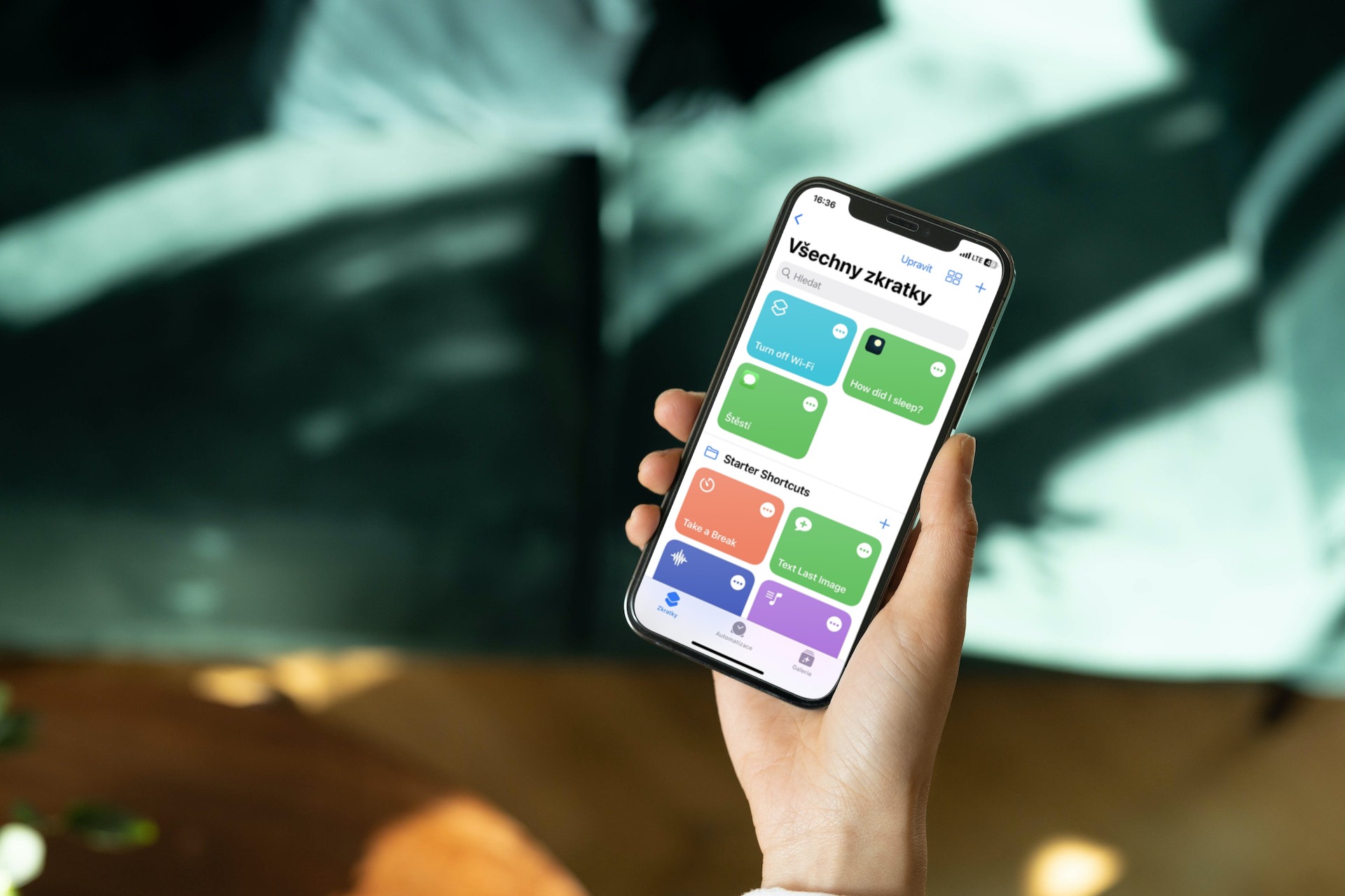
Si t'ia dalim?
Së pari, le të përshkruajmë shpejt se si mund të "shpërndajmë" një server të tillë në ruajtjen e shtëpisë. Do të na duhet një aplikacion për të gjithë këtë operacion Stacioni i kontejnerëve direkt nga QNAP, i cili teorikisht funksionon shumë ngjashëm me, për shembull, virtualizimin e një sistemi. Megjithatë, ndryshimi është se ne nuk do të virtualizojmë të gjithë sistemin operativ, por vetëm një aplikacion, i cili mundësohet nga i ashtuquajturi Docker. Si i tillë, Docker është një projekt me burim të hapur që ofron një ndërfaqe të unifikuar për izolimin e aplikacioneve në të ashtuquajturat kontejnerë.

Instalimi i stacionit të kontejnerëve
Së pari, sigurisht, do të jetë e nevojshme të lidhni NAS-in e shtëpisë me Mac/PC-në tonë. Pasi të keni hyrë në QTS, thjesht shkoni në dyqan Qendra e aplikacioneve, ku kërkojmë aplikacionin Stacioni i kontejnerëve dhe ne do ta instalojmë atë. Mund ta gjeni gjithashtu shpejt në faqeshënues QTS Essentials. Kur klikoni butonin Instalo, sistemi mund t'ju pyesë se në cilin grup RAID duhet të instalohet programi.
Cilësimet fillestare të aplikacionit
Tani mund të kalojmë te aplikacioni i sapo instaluar, i cili në fillimin e parë do të na kërkojë vendndodhjen ku do të vendosen të gjithë kontejnerët tanë - në rastin tonë, serveri ynë Minecraft. Nuk kemi nevojë të ndryshojmë asgjë këtu dhe mund të lëmë opsionin e paracaktuar /Enë, i cili automatikisht do të krijojë një dosje të përbashkët për ne. Përndryshe, ju mund të zgjidhni vendndodhjen tuaj duke klikuar butonin Ndrysho. Pastaj thjesht konfirmoni zgjedhjen me butonin Fillo tani.
Në këtë hap, më në fund na zbulohet mjedisi i vetë aplikacionit. Këtu mund të vërejmë një mesazh Enë pusi, d.m.th. ne nuk kemi ende ndonjë kontejner me një aplikacion të krijuar.
Krijimi i një serveri
Pasi të kemi instaluar aplikacionin dhe të kemi krijuar dosjen e përbashkët, më në fund mund të zhytemi në krijimin e "botës së tullave" tonë. Kështu që zgjedhim Krijo nga paneli i majtë dhe aplikacionet më të njohura do të shfaqen menjëherë para nesh. Midis tyre mund të vërejmë programe si WordPress, CentOS, MongoDB dhe madje edhe Minecraft tonë. Por më duhet të përmend se ky version për fat të keq nuk funksionoi me besueshmëri për mua.
Për këtë arsye, ne do të shkruajmë në fushën e kërkimit "Minecraft” dhe nga mundësitë Recommended do të klikojmë Qendër dokeri. Përkundrazi, ju do të merrni një përvojë të mirë lojrash me versionin e etiketuar "kitematic/minecraft-server,” ku thjesht duhet të klikojmë Instaloj dhe zgjidhni kur zgjidhni versionin fundit. Tani mund ta përfundojmë tutorialin tonë pasi thjesht i lëmë cilësimet e paracaktuara dhe kemi mbaruar. Fatkeqësisht, nuk do të jetë aq e thjeshtë në finale.
Cilësimet
Në cilësimet e paracaktuara, mund të hasni jashtëzakonisht lehtësisht probleme të ndryshme në rrjet, ku, për shembull, lidhja nuk do të jetë e qëndrueshme dhe loja do të jetë e paluajtshme, dhe përveç kësaj, adresa IP e serverit tuaj do të ndryshojë dinamikisht. Kjo është arsyeja pse ne hapim mundësinë Advanced Settings, ku shkojmë te kartela Rrjet. Këtu është e nevojshme të ndryshoni modalitetin e rrjetit nga opsioni NAT na Urë. Pikërisht poshtë kësaj, sipas zgjedhjes Përdorni ndërfaqen, ne zgjedhim atë të nevojshme Ndërprerës virtuale. Përveç kësaj, për të parandaluar ndryshimin e vazhdueshëm të adresës IP, ne gjithashtu klikojmë në opsion Përdorni IP statike, ku i caktojmë serverit një adresë IP që nuk e kemi përdorur ende dhe kemi mbaruar. Gjithçka që duhet të bëni është të konfirmoni cilësimin me butonin Krijo. Do të shohim vetëm një përmbledhje, të cilën do ta konfirmojmë sërish - këtë herë me anë të një butoni OK.
Kontrollimi dhe lidhja me serverin
Sapo serveri ynë të fillojë të krijohet, ne mund të kalojmë në skedën në panelin e majtë Përmbledhje, ku do të shohim kontejnerin tonë. Kur ta hapim, do të shohim menjëherë tastierën tonë të serverit dhe mesazhet e gjeneratës botërore. Në këtë pikë, gjithçka që duhet të bëjmë është të lëshojmë Minecraft dhe të futim adresën IP të zgjedhjes sonë në opsionet e lojës me shumë lojtarë. Voilà – ne kemi një server plotësisht funksional Minecraft që funksionon në ruajtjen e shtëpisë sonë QNAP.

Tani mund të shijoni kohën tuaj në karantinë ose izolim në shtëpi, për shembull, dhe të luani menjëherë me të gjithë familjen. Nëse keni ndonjë pyetje në lidhje me krijimin e një serveri, sigurohuni që të shkruani në komente, ku do të përpiqem t'ju përgjigjem.









